Para dar aquele upgrade em seu Smartphone Android, o Dforge resolveu lhes ensinar algumas dicas super importantes, porem fáceis de se aplicar.
Não sabe como desinstalar? Aprenda logo abaixo.
Como desinstalar aplicativos Android:
Junte-se a muitos e Torne-se fã do Blog no Facebook!

Dica 1
Você precisa desinstalar os aplicativos que você acha que é desnecessário ou indesejáveis tê-lo em seu celular, principalmente os jogos pesados, que faz com que o carregamento fique sobre-carregado. Entre esses jogos estão: Spider Man, Asfalt7 e entre outros. Jogos leves como: Cut the Rope, Angry Birds podem permanecer. Quanto menos aplicativos e jogos você instalar em seu aparelho, melhor será o carregamento.Não sabe como desinstalar? Aprenda logo abaixo.
Como desinstalar aplicativos Android:
"Menu → Configurações → Aplicativos → Gerenciar aplicativos.Depois basta selecionar os aplicativos que você irá remover e depois clique em desinstalar e pronto.
Junte-se a muitos e Torne-se fã do Blog no Facebook!

Dica 2
Quando você não estiver usando seu celular, desligue: Wi-Fi , GPS. E de modo algum deixe seu celular no modo econômico de energia, pois assim você deixa seu celular lento, isso pelo fato dele estar economizando energia. Então já sabe, jamais deixe ele em "Modo Econômico". Isso irá ajudar bastante a deixar seu Android mais rápido.Dica 3
Essa dica, na minha opinião é uma das melhores, pois seja em seu celular ou em navegador, a utilização dela é super importante quando se falamos de carregamento rápido. Então a dica é: Limpar o Cache dos aplicativos do seu Android, para efetuar a limpeza basta seguir os passos abaixo.Configurações → Aplicativos → Gerenciar aplicativosPronto, dessa forma seu aplicativo ficará mais leve e deixando seu celular mas rápido.
Escolha um aplicativo da lista e finalmente basta clicar em "Limpar Cache".
Junte-se a muitos e Torne-se fã do Blog no Facebook! Curta nossa pagina no facebook
 No
Google Play, existe um aplicativo sensacional chamado “Memória Android
Optimizer HD” que ajuda a melhorar o carregamento do seu Android, para
baixa-lo, você precisa apenas clicar no link abaixo ou usar o QR Code
No
Google Play, existe um aplicativo sensacional chamado “Memória Android
Optimizer HD” que ajuda a melhorar o carregamento do seu Android, para
baixa-lo, você precisa apenas clicar no link abaixo ou usar o QR Code

Após instalar, abra o aplicativo e clique em "Optimizer", depois basta aguardar até o fim do processo, e pronto esse aplicativo ajudará para que seu Android fique mais rápido.
É isso aí pessoal, espero que tenham gostado, em breve estarei compartilhando mais dicas aqui para vocês, deixe suas avaliações nos comentários abaixo.
Dica 4
Evite usar papeis de paredes animados, usar muitos widgets, use somente aqueles que você considera importante. Quanto menos páginas de widgets e aplicativos seu aparelho possuir, ele vai ficando cada vez mais rápido. Falo isso por que experimentei na própria pele, quando meu Android estava lento, e já tinha feito de tudo, menos remover os papeis de parede, quando removi, pronto! O problema que tanto me perturbava foi solucionado.Dica 5
Desabilite as animações do seu celular Android, pois isso é uns dos fatores mais importantes e que ajuda o seu celular a ficar mais rápido. Para desativar siga as dicas logo abaixo.Menu → Configurações → Tela ou Visualização → Animação.Observe que em alguns aparelhos terá 3 opções,"Nenhuma Animação","Algumas Animações" e "Todas Animações",você clicará para escolher "Alguma animações".
Dica Extra
 No
Google Play, existe um aplicativo sensacional chamado “Memória Android
Optimizer HD” que ajuda a melhorar o carregamento do seu Android, para
baixa-lo, você precisa apenas clicar no link abaixo ou usar o QR Code
No
Google Play, existe um aplicativo sensacional chamado “Memória Android
Optimizer HD” que ajuda a melhorar o carregamento do seu Android, para
baixa-lo, você precisa apenas clicar no link abaixo ou usar o QR Code
Após instalar, abra o aplicativo e clique em "Optimizer", depois basta aguardar até o fim do processo, e pronto esse aplicativo ajudará para que seu Android fique mais rápido.
É isso aí pessoal, espero que tenham gostado, em breve estarei compartilhando mais dicas aqui para vocês, deixe suas avaliações nos comentários abaixo.
O que achou dessas dicas? Já conhecia alguma?
Comente e deixe sua opinião.
Comente e deixe sua opinião.




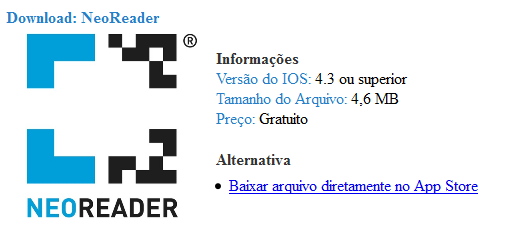

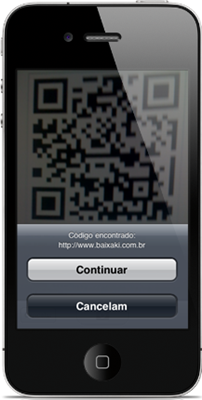


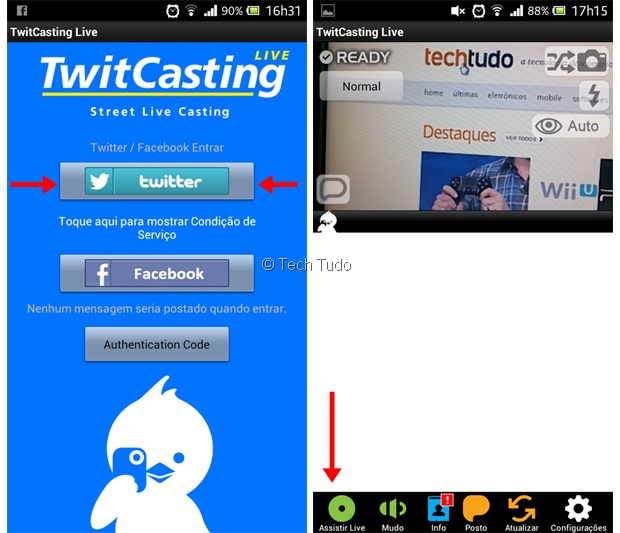
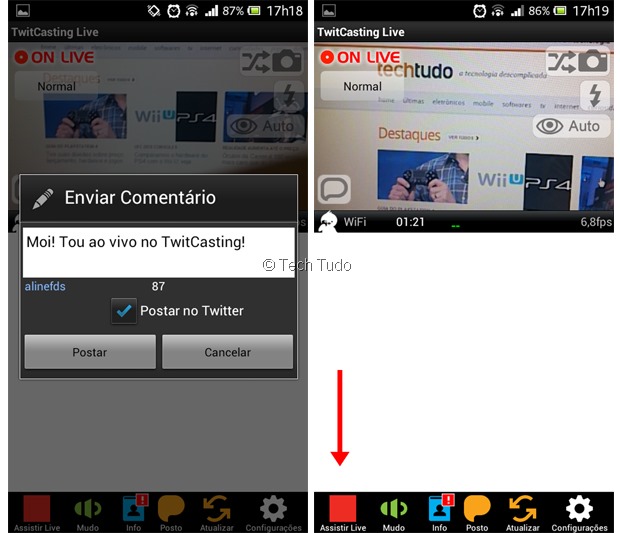
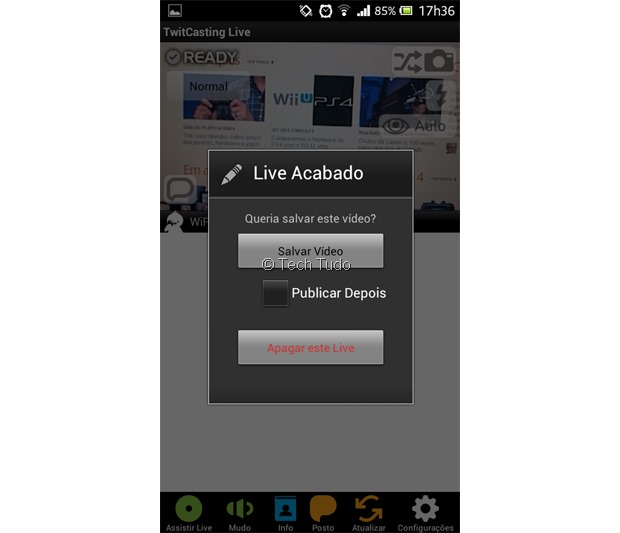
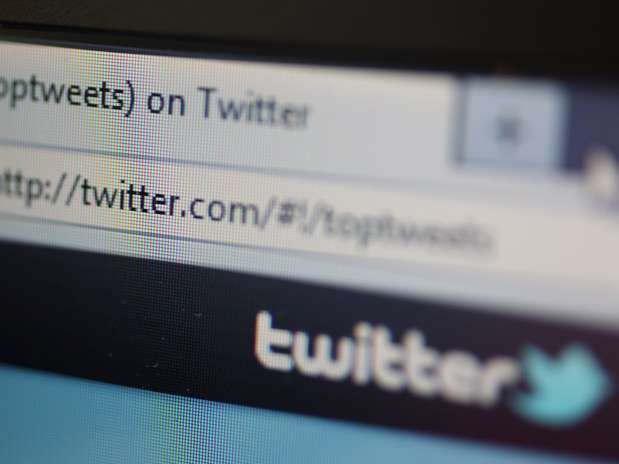
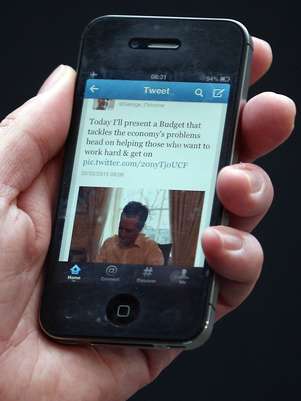
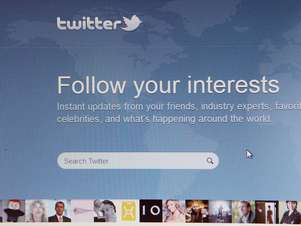













 A
A

















